
Ubuntu'da görüntüleri düzenlemek için birçok seçenek var, ancak kişisel olarak çoğunu sevmiyorum. Bir görüntüyü yeniden boyutlandırmak istersem, GIMP'nin açılmasını beklemek istemiyorum. Her zaman kurabiliriz nautilus-görüntü dönüştürücü Nautilus'un sağ düğmesiyle görüntüleri döndürmek ve döndürmek için, ancak, eğer varsayılan olarak yüklediysek, neden yukarıdaki metni göstermeyen bir paket yükleyelim? Bu yazıda size öğreteceğiz nasıl düzenlenir, dönüştürülür, yeniden boyutlandırılır ve diğer bazı şeyler görüntüler Ubuntu Terminalinden.
Hepsinden iyisi, bu kılavuzda anlatacaklarımız aynı anda birkaç resme uygulanabilir. Örneğin, 10 fotoğrafı sağ tıklamak zorunda kalmadan yeniden adlandırmak istiyorsak, "Yeniden adlandır" ı seçip adını 10 kez koyarsak bunu kullanarak yapabiliriz. ImageMagick, Ubuntu'nun varsayılan resim görüntüleyicisi ve en sevdiğim Ubuntu MATE dahil diğer dağıtımlar. Aşağıda, Ubuntu Bash'den yararlanarak bu işlemlerden birkaçını gerçekleştirmek için birkaç örnek komutunuz var.

ImageMagick, yukarıda bahsedilen Ubuntu veya Ubuntu MATE gibi birçok dağıtımda yüklü olarak gelir. Dağıtımınızda varsayılan olarak yüklü değilse, bir Terminal açıp aşağıdaki komutu yazarak kurabilirsiniz:
sudo apt-get install imagemagick
Görüntüleri yeniden adlandırın
Örneğin, birçok çekimden oluşan bir eğitim hazırlarsanız, göstermek istediklerimizle hiçbir ilgisi olmayan bir isimleri olacaktır. ImageMagick sayesinde çok basit bir komutla onları terminalden yeniden adlandırabiliyoruz. Daha sonra göreceğiniz gibi, görsellerin formatını değiştirebiliriz ve tam olarak aynı komutu kullanacağız ama görevimize uygun. Aşağıdaki gibi olacaktır:
convert *.png prueba.png
Uzantıyı koruyarak ve bir çıktı kelimesi ekleyerek, hepsini aynı adla, ancak farklı bir numarayla kaydetmeniz gerekir.
Resimleri yeniden boyutlandırın
Bu kılavuzun hemen hemen tüm sürümlerinde şu anahtar kullanılır: dönüştürmek. Görüntüleri Terminal'den ImageMagick ile yeniden boyutlandırmak için aşağıdaki komutu yazacağız, burada "test" başka bir formata dönüştürmek istediğimiz görüntünün adı olacaktır:
convert prueba.png -resize 200×100 prueba.png
Önceki komutla sahip olacağız bir görüntüyü yeniden boyutlandırdı 200 × 100 piksel boyutunda. İlk değer genişlik boyutu ve ikincisi yükseklik boyutudur. Aynı adı kullanırsak, ortaya çıkan görüntü orijinalin yerini alacaktır. Sadece genişliği ve yüksekliği orantılı olacak şekilde değiştirmek istiyorsak, aşağıdaki komutu yazacağız, burada 200 piksel olarak seçilen boyut olacaktır:
convert prueba.png -resize 200 prueba.png
200 piksel yüksekliğinde olmasını istiyorsak, ayrılmamız gerekir. ilk değeri boşalt ("Boş" x100), bu nedenle aşağıdaki komutu yazacağız:
convert prueba.png -resize x100 prueba.png
Bazen kesin değerler, ancak böyle olmasını istiyorsak, aşağıdaki komutu yazabiliriz, burada 200 × 100 seçilen boyuttur:
convert prueba.png -resize 200×100! prueba.png
Resimleri döndür

Eğer istediğimiz buysa resimleri döndür90 eğim derecesinin olacağı aşağıdaki komutla bunu yapabiliriz:
convert prueba.jpg -rotate 90 prueba-rotado.jpg
Yapılandırdığımız metni, farklı bir şekilde yazdığımız sürece çıktı dosyasına ekleyecektir.
Görüntü formatını düzenleyin
ImageMagick ayrıca bize görüntüleri dönüştür başka bir biçime doğrudan Terminalden. Bunu şu komutla yapardık:
convert prueba.png prueba.jpg
İstediğimiz sadece ise kaliteyi düşürmek Görüntüleri postayla göndermek için, örneğin, sayının kalite yüzdesi olduğu aşağıdaki komutu yazardık:
convert prueba.png -quality 95 prueba.jpg
İşlemleri birleştirin
Eğer yapmak istersek farklı modifikasyonlar bu türden bir görüntüye, işlemlerini birleştirerek yapabiliriz. Aşağıda yeniden boyutlandırmak, 180 ° döndürmek ve bir görüntünün kalitesini% 95'e düşürmek için bir örnek var.
convert prueba.png -resize 400×400 -rotate 180 -quality 95 prueba.jpg
Bash ile işlendi
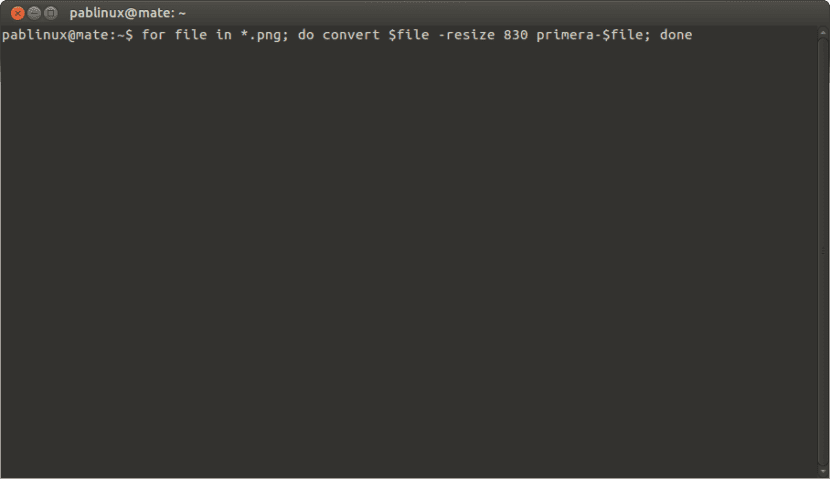
Ama en sevdiğim şey bu, aynı anda birçok görüntüyü düzenleyin. Birden fazla görüntüyü düzenlemeden önce hepsini aynı klasöre koymaya değer. Genellikle onları masaüstünde bırakırım, bu yüzden önce komutu yazıyorum:
cd /home/pablinux/Escritorio
Klasörün içine girdikten sonra, Masaüstü klasöründeki tüm .png resimlerini 830 piksel genişliğinde yeniden boyutlandırmak ve önüne "ilk" kelimesini eklemek için aşağıdaki komutu yazıyoruz:
for file in *.png; do convert $file -resize 830 primera-$file; done
Temel olarak, dediğimiz şey «bu klasörün içindeki ve .png biçimindeki tüm dosyalar; yeniden boyutlandırma dönüşümünü 830 genişliğinde yapın ve önce- dosya adına ekleyin; bitiş«. Çok sayıda resmi düzenlerseniz, sizin için buna değer olabilir. Senin görüşün nedir?
EN İYİ İMKANSIZ!
"Dönüştürme" aracı hakkında bir fikrim olmasına rağmen, "yerel" bir Ubuntu komutuydu, şimdi bugün bunun ImageMagick'in bir parçası olduğunu öğrendim.
Makaleyi tebrik ederim, basit, doğrudan konuya ve hızlı bir anlayış için iyi yazılmış, hatta bash bile fazla karmaşıklık olmadan gizlice giriyor!
Teşekkür ederim.
Selam Jimmy. Yorumun için teşekkürler. Yine de efekt uygulamak gibi daha fazla şey yapabilirsiniz, ancak bunun için Terminal'i kullanmaya gerçekten değmeyeceğini düşünüyorum. Efekt uygulamamız gerekirse, en iyisi görüntüleri açıp ne yaptığımızı görmektir, ya da bence.
Bir tebrik.
Teşekkür ederim pablo. Herhangi bir zamanda dikkate alınması gereken bir şeydir.